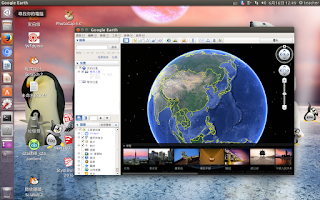2016年6月24日
2016自由軟體資源服務
對象:有心想推動自由軟體的各單位
服務項目:自由軟體各類課程及資詢服務
準備的內容有
1.edu2016作業系統體驗
2.s2a開放硬體體驗-機械手臂
3.向量繪圖-inkscape(這個太重要的,3D printer 雷射切割...都要用到)
4.3D繪圖 Thinkercad
5.學園網路及主機維護調校
6.BPI-M3雙系統(android linux)環保節能主機
講師群:新北市自由軟體工作坊成員
林子忠:新北市大豐國小退休資訊組長
劉如娟:新北市大豐國小退休資訊教師
莊政儀:新北市土城國中退休資訊組長
陳國全:新北市文德國小退休資訊組長
傅珍衡:新北市文德國小退休教師
楊光輝:新北市文德國小教師
聯絡方式:estea8968@gmail.com
LINE ID:estea8968
2016年6月16日
edu2016 install google earth
下載套件
wget http://ftp.us.debian.org/debian/pool/main/l/lsb/lsb-security_4.1+Debian13+nmu1_amd64.deb
wget http://ftp.us.debian.org/debian/pool/main/l/lsb/lsb-invalid-mta_4.1+Debian13+nmu1_all.deb
wget http://ftp.us.debian.org/debian/pool/main/l/lsb/lsb-core_4.1+Debian13+nmu1_amd64.deb
安裝套件
dpkg -i lsb*.deb
apt-get -f install
下載64位元的gooogle earch deb
https://www.google.com/earth/download/ge/agree.html
sudo dpkg -i google-earth-stable_current_amd64.deb
完成。
如果出現閃退,刪除.googleearth資料夾
rm -rf ~/.googleearth
wget http://ftp.us.debian.org/debian/pool/main/l/lsb/lsb-security_4.1+Debian13+nmu1_amd64.deb
wget http://ftp.us.debian.org/debian/pool/main/l/lsb/lsb-invalid-mta_4.1+Debian13+nmu1_all.deb
wget http://ftp.us.debian.org/debian/pool/main/l/lsb/lsb-core_4.1+Debian13+nmu1_amd64.deb
安裝套件
dpkg -i lsb*.deb
apt-get -f install
下載64位元的gooogle earch deb
https://www.google.com/earth/download/ge/agree.html
sudo dpkg -i google-earth-stable_current_amd64.deb
完成。
如果出現閃退,刪除.googleearth資料夾
rm -rf ~/.googleearth
2016年6月13日
edu2016 ubuntu 安裝drbl server
機器L4620G
系統:edu2016(ubuntu 16.04)
1.安裝edu2016 0612版下載iso
硬碟500GB分割
1024GB /
4096 swap
其餘/home/partimage
2.設定套件來源
sudo -s
vim /etc/apt/sources.list
加入
deb http://free.nchc.org.tw/ubuntu xenial main restricted universe multiverse
deb http://free.nchc.org.tw/drbl-core drbl stable
筆者在安裝時遇到學生機還原無訊息回應,造成學生機一直還原,此問題感謝蕭老師、子忠、文杰協助除錯。修正如下
改用unstable版本,把套件來源改成
deb http://free.nchc.org.tw/drbl-core drbl unstable
重新安裝drbl
下載金鑰
wget -q http://drbl.nchc.org.tw/GPG-KEY-DRBL -O- | sudo apt-key add -
安裝drbl
sudo apt-get update
sudo apt-get install drbl
3.設定固定IP
sudo vim /etc/network/interfaces
加入
auto enp2s0
iface enp2s0 inet static
address 10.231.xx.xx
netmask 255.255.255.0
gateway 10.231.xx.254
dns-nameservers 163.28.3.1 203.72.153.6 168.95.1.1
請依各校情形自行更改數字
設定好後重新開機
4.設定drbl server
sudo drblsrv -i
*****************************************************.
提示! 當有yes/no選項的時候,預設的值是大寫的字母。例如 (y/N), 預設值是 "N", 當你按 "Enter"的時候,程式使用的值就是 "N"。如果你不確認選用那個好的時候,直接按"Enter"鍵是一個保險的方式。
*****************************************************.
*****************************************************.
在 Debian Linux 上安裝 DRBL 環境...
*****************************************************.
你是否要安裝一些網路安裝的開機檔案使得用戶端的電腦可以透過網路安裝Linux (Debian, Ubuntu, RedHat Linux, Fedora Core, Mandriva, CentOS與OpenSuSE等)到本身的硬碟中? ///注意/// 這個動作會下載一些檔案(全部的大小可能超過100 MB),所以有可能會花不少時間。假如你的用戶端電腦有硬碟,而你又有可能會需要安裝作業系統,建議選擇Y。假如你回答no,之後你仍舊可以使用drbl-netinstall來安裝這些檔案。
[y/N] 按enter
*****************************************************.
This GNU/Linux distribution uses one kernel to support SMP and non-SMP arch.
*****************************************************.
你的 DRBL 用戶端的電腦是否要使用序列終端機(Serial Console)?
如果你不清楚什麼序列終端機的話,就回答"N",否則有可能造成用戶端電腦螢幕無法顯示!
[y/N] 按enter
你是否要升級你的作業系統?
[y/N]按enter
*****************************************************.
-----------------------------------------------------
使用unstable時安裝會出現下列錯誤
處理時發生錯誤:
/var/cache/apt/archives/ipxe_1.0.0+git-20160606.fcf5048-1_all.deb
E: Sub-process /usr/bin/dpkg returned an error code (1)
警告! 有些必要的程式並沒有安裝成功!如果你繼續執行的話,應該是會有問題。最好現在停止程式,然後檢查一下/etc/apt/sources.list以及網際網路連線!
請按 Ctrl-C 來中斷程式! Or 按 Enter 鍵繼續... ^C
請按Ctrl-c中斷程式
執行下列指令
dpkg -i --force-all /var/cache/apt/archives/ipxe_1.0.0+git-20160606.fcf5048-1_all.deb
apt-get -f install
設定檔 '/etc/netgroup'
==> File on system created by you or by a script.
==> File also in package provided by package maintainer.
您要如何處理?選項如下:
Y 或 I :安裝套件維護者所提供的版本
N 或 O :保留您原本安裝的版本
D :顯示兩者有何不同
Z :開啟命令列,以研判問題
預設的動作是保留您目前使用的版本。
*** netgroup (Y/I/N/O/D/Z) [預設=N] ? 按Enter
設定檔 '/etc/yp.conf'
==> File on system created by you or by a script.
==> File also in package provided by package maintainer.
您要如何處理?選項如下:
Y 或 I :安裝套件維護者所提供的版本
N 或 O :保留您原本安裝的版本
D :顯示兩者有何不同
Z :開啟命令列,以研判問題
預設的動作是保留您目前使用的版本。
*** yp.conf (Y/I/N/O/D/Z) [預設=N] ?按Enter
設定檔 '/etc/dhcp/dhcpd.conf'
==> File on system created by you or by a script.
==> File also in package provided by package maintainer.
您要如何處理?選項如下:
Y 或 I :安裝套件維護者所提供的版本
N 或 O :保留您原本安裝的版本
D :顯示兩者有何不同
Z :開啟命令列,以研判問題
預設的動作是保留您目前使用的版本。
*** dhcpd.conf (Y/I/N/O/D/Z) [預設=N] ?按Enter
重新執行drblsrv -i
這樣就不會有錯誤訊息了
------------------------------------------------
在 ayo 資料庫中尋找最新的 kernel ...
The kernel image in Ubuntu 16.04 "uses generic" for i686/amd64 CPU.
在 ayo 資料庫中,最新的核心是 linux-image-4.4.0-24-generic
有兩個可用的核心給用戶端電腦用,你要選擇哪一個?
[1]: kernel 4.4.0-22-generic x86_64 (來自於這台DRBL伺服器)
[2]: linux-image-4.4.0-24-generic (來自於apt的儲藏庫)
[1] 按enter
Finished!
完成!
*****************************************************.
完成!
ps:沒有看到紅字,基本上是成功安裝的。
5.設定電腦教室環境
sudo drblpush -i
******************************************************
提示! 當有yes/no選項的時候,預設的值是大寫的字母。例如 (y/N), 預設值是 "N", 當你按 "Enter"的時候,程式使用的值就是 "N"。如果你不確認選用那個好的時候,直接按"Enter"鍵是一個保險的方式。
******************************************************
正在搜尋DRBL伺服器中已經安裝的相關程式...這個可能需要幾分鐘...
完成尋找DRBL伺服器所需的相關程式.
******************************************************
------------------------------------------------------
這是一個交談模式,在設定DRBL環境的過程中,您必須提供相關資料
------------------------------------------------------
------------------------------------------------------
請輸入網域名稱(DNS domain),例如drbl.sf.net:
[drbl.org] room417.wdps.ntpc.edu.tw (可以按enter跳過)
------------------------------------------------------
請輸入NIS/YP網域名稱:
[penguinzilla] room417(可以按enter跳過)
請輸入用戶端電腦名稱的前置字元:
這個前置字元是用來搭配流水編號自動產生用戶端電腦名稱,如果你有部份或是全部機器不想使用這個自動產生的電腦名稱,想要自己指定用戶端電腦名稱,現在可以先按Ctrl-C中斷此程式,編輯/etc/drbl/client-ip-hostname後,再執行此程式。
[teacher-Veriton-L4620G-]按enter
------------------------------------------------------
enp2s0: IP address 10.231.97.134, netmask 255.255.255.0
在你的系統上找到已經設定好的乙太網路埠有: enp2s0
------------------------------------------------------
沒有找到這台伺服器的公開IP位址,
哪個網路連接埠是這台伺服器用來連接到外部網際網路,而不是給DRBL環境使用的?
這台伺服器有的乙太網路埠:
enp2s0 (10.231.97.134),
[enp2s0] 按enter
你所選擇連接到網際網路的乙太網路埠是: enp2s0
///警告/// 在這台機器上只有找到一張有設定好的網路卡,我們不建議你這樣做。因為這台DRBL伺服器將會提供DHCP服務,只有一張網路卡可能會擾亂你現有的網路環境,特別是如果你已經有一個現存的DHCP服務和這張網卡透過網路交換器連接在一起。建議你至少使用兩張網路卡來避免這個問題。
你確認要繼續執行?
[y/N] y這裡要按y才會往下走
******************************************************
現在我們可以收集用戶端電腦網卡卡號(MAC Address)!
透過這個收集的步驟可以幫助您的DRBL環境讓用戶端電腦每次開機都拿到相同的IP,
如果您沒有用戶端電腦網卡卡號的紀錄檔時,你現在就應該做!
如果您已經有用戶端電腦網卡卡號時,您也可以把那些卡號依序,分組後,一行一行填在檔案中(檔案的數目就是您DRBL分流網路卡的張數),那麼,這個步驟您就可以略過.
這個步驟就是幫您做偵測卡號,然後存到檔案中,省去您抄錄卡號的時間與可能造成的打字錯誤.!
用戶端電腦的網卡卡號(MAC Adrees)將會依照您用戶端電腦開機的順序依序被紀錄下來.
所收集到的網路卡卡號將會依照用戶端電腦連到DRBL伺服器的網路卡來給檔名,存下來的檔名如macadr-eth1.txt, macadr-eth2.txt... 你可以在/etc/drbl/目錄下找到這些檔案。
請先將用戶端的電腦設定為由網路開機(etherboot或是PXE),並依照您想要排列的順序開機!
你是否要收集用戶端的網卡卡號?
[y/N]按enter
要收集學生機網路卡這裡按y,如果已經有學生機網卡檔案,按下enter往下走
你是否要讓DRBL伺服器的DHCP服務每次都發相同的IP給用戶端電腦(要使用此選項,您必須已經收集好用戶端電腦的網卡卡號(MAC Adrees)(如前述的步驟)並且存在檔案中),這是針對連接到DRBL伺服器網路連接埠 enp2s0 ?
[y/N] y
請輸入紀錄網卡卡號(MAC Adrees)的檔名,這是針對連接到DRBL伺服器網路連接埠 enp2s0.
[macadr-enp2s0.txt]按enter
注意學生機網卡檔名為macadr-enp2s0.txt,以前是macadr-eth0.txt
******************************************************
這個網域的用戶端電腦中,起始的IP 4組數字中,最後一組數字的起始值是(也就是IP a.b.c.d的d的起始值)? 這是針對連接到DRBL伺服器網路連接埠 enp2s0.
[1] 101
請依各電腦教室情形設定,勿照抄!
******************************************************
你設定的檔名是 "macadr-enp2s0.txt".
這個檔中用戶端的電腦數目是 39.
我們將設定這些用戶端電腦的IP為,這是針對連接到DRBL伺服器網路連接埠 enp2s0 依據設定的網卡卡號紀錄檔,這些用戶端的IP,連接到網路埠 enp2s0 為: 10.231.97.101 - 10.231.97.139
接受 ? [Y/n]按enter
你的DRBL環境配置:
******************************************************
NIC NIC IP Clients
+-----------------------------+
| DRBL SERVER |
| |
| +-- [enp2s0] 10.231.97.134 +- to WAN
| |
| +-- [enp2s0] 10.231.97.134 +- to clients group enp2s0 [ 39 clients, their IP
| | from 10.231.97.101 - 10.231.97.139]
+-----------------------------+
******************************************************
Total clients: 39
******************************************************
按"Enter"鍵來繼續... 按enter
------------------------------------------------------
本系統中,有3種模式可以提供無碟的Linux服務給用戶端使用:
[0] 完全DRBL模式(Full DRBL mode),每個用戶端都有自己的/etc與/var (基於NFS).
[1] 單一系統印象檔模式(DRBL SSI, single system image) , 每個用戶端都使用tmpfs(以記憶體來當虛擬磁碟)的/etc與/var。此模式中,DRBL伺服器的負載與所需要的硬碟空間會少一些。但是請注意!在這個模式中,(a)用戶端電腦的記憶體建議至少要256MB以上,(b)用戶端電腦的系統設定檔並不會回存到伺服器中。所有開機後的系統設定只會使用一次然後關機後就消失。此外,如果你有修改過任何範本機器的設定檔(也就是位於/tftpboot/nodes下的設定檔),你要再執行drbl-gen-ssi-files來產生新的tarball範本檔於/tftpboot/node_root/drbl_ssi/中,(c) 如果你要針對某些用戶端設定一些特別的檔案,可以參考/tftpboot/node_root/drbl_ssi/clients/00_README。
[2] 不要提供無碟Linux服務給用戶端使用.
你要選用哪一個模式?
[0]按enter
使用完全DRBL模式.
******************************************************
------------------------------------------------------
本系統中,Clonezilla再生龍有4個模式可以選用:
[0] 完全模式(Full clonezilla mode),每個用戶端都有自己的/etc與/var (基於NFS).
[1] 再生龍盒模式(Clonezilla box mode), 每個用戶端都使用tmpfs(以記憶體來當虛擬磁碟)的/etc與/var。此模式中,Clonezilla伺服器的負載與所需要的硬碟空間會少一些。但是請注意!這個模式中,用戶端電腦的系統設定檔並不會回存到伺服器中。所有開機後的系統設定只會使用一次然後關機後就消失!
[2] 我不要使用再生龍.
[3] 使用Clonezilla live當作用戶端做clonezilla工作時候的作業系統(測試中).
你要選用哪一個模式?
[0] 按enter
你選用完全模式(Full clonezilla mode)!
******************************************************
******************************************************
用戶端執行Clonezilla的工作時,選用的CPU架構是: i386
------------------------------------------------------
使用再生龍的時候,你要把印象檔存在此台機器的那個目錄中(請用絕對路徑,並且不要指定在/mnt/, /media/ 或是/tmp/下)?
[/home/partimag]按enter
你選用完全模式(Full clonezilla mode)!
******************************************************
******************************************************
用戶端執行Clonezilla的工作時,選用的CPU架構是: i386
------------------------------------------------------
使用再生龍的時候,你要把印象檔存在此台機器的那個目錄中(請用絕對路徑,並且不要指定在/mnt/, /media/ 或是/tmp/下)?
[/home/partimag]
Directory for clonezilla saved images: /home/partimag
------------------------------------------------------
如果你的用戶端的電腦有硬碟,其中有置換分割區(swap partition)或是可以寫的檔案系統,你是否要使用該置換分割區或是在上面產生一個置換檔來做虛擬記憶體,
以便用戶端的電腦可以使用需要更多記憶體的程式? (這個步驟不會毀損硬碟中原來的資料)
[Y/n] 按enter
確定要產生一個置換檔在用戶端電腦的硬碟中!
------------------------------------------------------
置換檔要用多少硬碟空間(Megabytes)?
我們將會試著配置您指定的置換空間大小,但是如果可寫的空間不夠的話,我們只會取可用空間的60%.
[128]按enter
maxswapsize=128
******************************************************
------------------------------------------------------
用戶端開機後要進入何種模式?
"1" 為圖形模式(預設),
"2" 為文字模式.
[1] 按enter
------------------------------------------------------
用戶端開機後圖形模式您可以選擇登入的種類:
(0)一般登入, (1)自動登入, (2)限時登入
[0] 按enter
用戶端電腦開機後,使用者必須輸入帳號與密碼才能使用
******************************************************
------------------------------------------------------
基於安全考量, 你是否要為用戶端電腦設定管理者密碼(預設為複製DRBL伺服器的管理者密碼給用戶端電腦管理者使用)?
[y/N]按enter
繼續...
------------------------------------------------------
基於安全考量, 你是否要為用戶端電腦設定開機密碼?
[y/N] 按enter
繼續...
------------------------------------------------------
你是否要在用戶端電腦開機的時候讓使用者可以選擇所要的系統?
[Y/n] 按enter
用戶端電腦開機,出現提示符號時要等待多少個0.1秒?
[70] 30
你是否要在用戶端電腦開機的時候使用圖形背景的選單?
注意!如果你的用戶端使用圖形背景無法正常開機,你可以使用"switch-pxe-bg-mode -m text"來切換成文字模式的背景.
[Y/n] 按enter
你是否要讓所有使用者在用戶端可以使用聲音、光碟機、軟碟機、影像與抽取式(例如USB隨身碟)等裝置? 若回答yes, 我們將會把所有使用者加到這台伺服器與用戶端的這些裝置群組中.
[Y/n] 按enter
利用別名介面的方式,每台用戶端電腦可以擁有2個IP,
其中一個是私有IP,用來連接到DRBL伺服器,另一個公開IP是用來直接透過交換器連接到外部網路使用!
你是否要設定每台用戶端電腦的公開IP?
[y/N] 按enter
你是否要讓DRBL用戶端可以選擇使用終端機(Terminal)模式? 也就是說,你要讓用戶端電腦執行DRBL伺服器的遠端畫面(remote display) (這會大部分使用伺服器的資源), 請在此回答"Y".
請注意!
0. 若開啟此模式,用戶端的環境是非常有限的,例如用戶端無法直接使用USB,CD,聲音,印表機等.
1. 如果你的DRBL伺服器不夠強,你最好在此回答"no".
2. 如果你在此回答"yes",我們會開啟XDMCP讓用戶端來連線,
開啟XDMCP永遠不會是一個安全的作法,一個可行的方式是另外設定/etc/hosts.allow以及/etc/hosts.deny來讓您的用戶端機器連接,但是還不是最安全的.
在防火牆中設定網路埠177的規則是一個最安全的做法.
你可以讀XDMCP的相關手冊來了解相關細節.
請您自己根據您的需要來設定這些規則.
3. 如果你這裡回答"yes",待會你可能必須要重新啟動X視窗的桌面環境管理程式(gdm/kdm),在關閉所有的應用程式之前請記得先儲存您的資料!
你是否要開放終端機(Terminal)模式給用戶端選用?
[y/N]按enter
------------------------------------------------------
你是否要讓DRBL伺服器也能提供NAT服務(也就是一般俗稱的IP分享器功能)? 如果不要的話,DRBL用戶端電腦將無法連到網際網路.
[Y/n] 按enter
DRBL伺服器目前使用的核心支援 NFS over TCP!
【注意】如果你改變DRBL伺服器目前使用的核心版本,並且不確認那個核心是否支援NFS over UDP 或是 TCP,你最好重新執行"drblpush -i"以免用戶端電腦開不了機!
按"Enter"鍵來繼續... 按enter
現在準備部署這些檔案到系統中!
你要繼續執行嗎?
警告!如果你繼續執行,你的防火牆規則將會被改掉!
原來的規則將會被備份成iptables.drblsave於系統的設定目錄中(/etc/sysconfig或是/etc/default).
[Y/n] 按enter
開始進行...
......
.....
....
DRBL伺服器已經就緒! 現在請設定用戶端電腦由PXE開機(參考4步安裝法的第四步驟)。打開用戶端電腦,然後開始享用DRBL吧!
PS. drblpush存了一個設定檔在/etc/drbl/drblpush.conf。因此下次如果你要使用同樣的設定檔方式來重新執行一次drblpush,可以這樣執行: drblpush -c /etc/drbl/drblpush.conf
完成drbl server安裝
6.安裝適合新北市的簡易界面
sudo -s
cd /usr/share
wget ftp://163.20.108.1/open/ntpc_drbl.tgz
tar -xzvf ntpc_drbl.tgz
rm ntpc_drbl.tgz
cp ntpc_drbl/drbl.desktop /usr/share/applications/
cp drbl.svg /usr/share/pixmaps/
chmod +x /usr/share/applications/drbl.desktop
cp ntpc_drbl/drbl.desktop ~/Desktop
chmod +X ~/Desktop/drbl.desktop
cp ntpc_drbl/drbl.svg /usr/share/icons/
系統:edu2016(ubuntu 16.04)
1.安裝edu2016 0612版下載iso
硬碟500GB分割
1024GB /
4096 swap
其餘/home/partimage
2.設定套件來源
sudo -s
vim /etc/apt/sources.list
加入
deb http://free.nchc.org.tw/ubuntu xenial main restricted universe multiverse
deb http://free.nchc.org.tw/drbl-core drbl stable
筆者在安裝時遇到學生機還原無訊息回應,造成學生機一直還原,此問題感謝蕭老師、子忠、文杰協助除錯。修正如下
改用unstable版本,把套件來源改成
deb http://free.nchc.org.tw/drbl-core drbl unstable
重新安裝drbl
下載金鑰
wget -q http://drbl.nchc.org.tw/GPG-KEY-DRBL -O- | sudo apt-key add -
安裝drbl
sudo apt-get update
sudo apt-get install drbl
3.設定固定IP
sudo vim /etc/network/interfaces
加入
auto enp2s0
iface enp2s0 inet static
address 10.231.xx.xx
netmask 255.255.255.0
gateway 10.231.xx.254
dns-nameservers 163.28.3.1 203.72.153.6 168.95.1.1
請依各校情形自行更改數字
設定好後重新開機
4.設定drbl server
sudo drblsrv -i
*****************************************************.
提示! 當有yes/no選項的時候,預設的值是大寫的字母。例如 (y/N), 預設值是 "N", 當你按 "Enter"的時候,程式使用的值就是 "N"。如果你不確認選用那個好的時候,直接按"Enter"鍵是一個保險的方式。
*****************************************************.
*****************************************************.
在 Debian Linux 上安裝 DRBL 環境...
*****************************************************.
你是否要安裝一些網路安裝的開機檔案使得用戶端的電腦可以透過網路安裝Linux (Debian, Ubuntu, RedHat Linux, Fedora Core, Mandriva, CentOS與OpenSuSE等)到本身的硬碟中? ///注意/// 這個動作會下載一些檔案(全部的大小可能超過100 MB),所以有可能會花不少時間。假如你的用戶端電腦有硬碟,而你又有可能會需要安裝作業系統,建議選擇Y。假如你回答no,之後你仍舊可以使用drbl-netinstall來安裝這些檔案。
[y/N] 按enter
*****************************************************.
This GNU/Linux distribution uses one kernel to support SMP and non-SMP arch.
*****************************************************.
你的 DRBL 用戶端的電腦是否要使用序列終端機(Serial Console)?
如果你不清楚什麼序列終端機的話,就回答"N",否則有可能造成用戶端電腦螢幕無法顯示!
[y/N] 按enter
你是否要升級你的作業系統?
[y/N]按enter
*****************************************************.
-----------------------------------------------------
使用unstable時安裝會出現下列錯誤
處理時發生錯誤:
/var/cache/apt/archives/ipxe_1.0.0+git-20160606.fcf5048-1_all.deb
E: Sub-process /usr/bin/dpkg returned an error code (1)
警告! 有些必要的程式並沒有安裝成功!如果你繼續執行的話,應該是會有問題。最好現在停止程式,然後檢查一下/etc/apt/sources.list以及網際網路連線!
請按 Ctrl-C 來中斷程式! Or 按 Enter 鍵繼續... ^C
請按Ctrl-c中斷程式
執行下列指令
dpkg -i --force-all /var/cache/apt/archives/ipxe_1.0.0+git-20160606.fcf5048-1_all.deb
apt-get -f install
設定檔 '/etc/netgroup'
==> File on system created by you or by a script.
==> File also in package provided by package maintainer.
您要如何處理?選項如下:
Y 或 I :安裝套件維護者所提供的版本
N 或 O :保留您原本安裝的版本
D :顯示兩者有何不同
Z :開啟命令列,以研判問題
預設的動作是保留您目前使用的版本。
*** netgroup (Y/I/N/O/D/Z) [預設=N] ? 按Enter
設定檔 '/etc/yp.conf'
==> File on system created by you or by a script.
==> File also in package provided by package maintainer.
您要如何處理?選項如下:
Y 或 I :安裝套件維護者所提供的版本
N 或 O :保留您原本安裝的版本
D :顯示兩者有何不同
Z :開啟命令列,以研判問題
預設的動作是保留您目前使用的版本。
*** yp.conf (Y/I/N/O/D/Z) [預設=N] ?按Enter
設定檔 '/etc/dhcp/dhcpd.conf'
==> File on system created by you or by a script.
==> File also in package provided by package maintainer.
您要如何處理?選項如下:
Y 或 I :安裝套件維護者所提供的版本
N 或 O :保留您原本安裝的版本
D :顯示兩者有何不同
Z :開啟命令列,以研判問題
預設的動作是保留您目前使用的版本。
*** dhcpd.conf (Y/I/N/O/D/Z) [預設=N] ?按Enter
重新執行drblsrv -i
這樣就不會有錯誤訊息了
------------------------------------------------
在 ayo 資料庫中尋找最新的 kernel ...
The kernel image in Ubuntu 16.04 "uses generic" for i686/amd64 CPU.
在 ayo 資料庫中,最新的核心是 linux-image-4.4.0-24-generic
有兩個可用的核心給用戶端電腦用,你要選擇哪一個?
[1]: kernel 4.4.0-22-generic x86_64 (來自於這台DRBL伺服器)
[2]: linux-image-4.4.0-24-generic (來自於apt的儲藏庫)
[1] 按enter
Finished!
完成!
*****************************************************.
完成!
ps:沒有看到紅字,基本上是成功安裝的。
5.設定電腦教室環境
sudo drblpush -i
******************************************************
提示! 當有yes/no選項的時候,預設的值是大寫的字母。例如 (y/N), 預設值是 "N", 當你按 "Enter"的時候,程式使用的值就是 "N"。如果你不確認選用那個好的時候,直接按"Enter"鍵是一個保險的方式。
******************************************************
正在搜尋DRBL伺服器中已經安裝的相關程式...這個可能需要幾分鐘...
完成尋找DRBL伺服器所需的相關程式.
******************************************************
------------------------------------------------------
這是一個交談模式,在設定DRBL環境的過程中,您必須提供相關資料
------------------------------------------------------
------------------------------------------------------
請輸入網域名稱(DNS domain),例如drbl.sf.net:
[drbl.org] room417.wdps.ntpc.edu.tw (可以按enter跳過)
------------------------------------------------------
請輸入NIS/YP網域名稱:
[penguinzilla] room417(可以按enter跳過)
請輸入用戶端電腦名稱的前置字元:
這個前置字元是用來搭配流水編號自動產生用戶端電腦名稱,如果你有部份或是全部機器不想使用這個自動產生的電腦名稱,想要自己指定用戶端電腦名稱,現在可以先按Ctrl-C中斷此程式,編輯/etc/drbl/client-ip-hostname後,再執行此程式。
[teacher-Veriton-L4620G-]按enter
------------------------------------------------------
enp2s0: IP address 10.231.97.134, netmask 255.255.255.0
在你的系統上找到已經設定好的乙太網路埠有: enp2s0
------------------------------------------------------
沒有找到這台伺服器的公開IP位址,
哪個網路連接埠是這台伺服器用來連接到外部網際網路,而不是給DRBL環境使用的?
這台伺服器有的乙太網路埠:
enp2s0 (10.231.97.134),
[enp2s0] 按enter
你所選擇連接到網際網路的乙太網路埠是: enp2s0
///警告/// 在這台機器上只有找到一張有設定好的網路卡,我們不建議你這樣做。因為這台DRBL伺服器將會提供DHCP服務,只有一張網路卡可能會擾亂你現有的網路環境,特別是如果你已經有一個現存的DHCP服務和這張網卡透過網路交換器連接在一起。建議你至少使用兩張網路卡來避免這個問題。
你確認要繼續執行?
[y/N] y這裡要按y才會往下走
******************************************************
現在我們可以收集用戶端電腦網卡卡號(MAC Address)!
透過這個收集的步驟可以幫助您的DRBL環境讓用戶端電腦每次開機都拿到相同的IP,
如果您沒有用戶端電腦網卡卡號的紀錄檔時,你現在就應該做!
如果您已經有用戶端電腦網卡卡號時,您也可以把那些卡號依序,分組後,一行一行填在檔案中(檔案的數目就是您DRBL分流網路卡的張數),那麼,這個步驟您就可以略過.
這個步驟就是幫您做偵測卡號,然後存到檔案中,省去您抄錄卡號的時間與可能造成的打字錯誤.!
用戶端電腦的網卡卡號(MAC Adrees)將會依照您用戶端電腦開機的順序依序被紀錄下來.
所收集到的網路卡卡號將會依照用戶端電腦連到DRBL伺服器的網路卡來給檔名,存下來的檔名如macadr-eth1.txt, macadr-eth2.txt... 你可以在/etc/drbl/目錄下找到這些檔案。
請先將用戶端的電腦設定為由網路開機(etherboot或是PXE),並依照您想要排列的順序開機!
你是否要收集用戶端的網卡卡號?
[y/N]按enter
要收集學生機網路卡這裡按y,如果已經有學生機網卡檔案,按下enter往下走
你是否要讓DRBL伺服器的DHCP服務每次都發相同的IP給用戶端電腦(要使用此選項,您必須已經收集好用戶端電腦的網卡卡號(MAC Adrees)(如前述的步驟)並且存在檔案中),這是針對連接到DRBL伺服器網路連接埠 enp2s0 ?
[y/N] y
請輸入紀錄網卡卡號(MAC Adrees)的檔名,這是針對連接到DRBL伺服器網路連接埠 enp2s0.
[macadr-enp2s0.txt]按enter
注意學生機網卡檔名為macadr-enp2s0.txt,以前是macadr-eth0.txt
******************************************************
這個網域的用戶端電腦中,起始的IP 4組數字中,最後一組數字的起始值是(也就是IP a.b.c.d的d的起始值)? 這是針對連接到DRBL伺服器網路連接埠 enp2s0.
[1] 101
請依各電腦教室情形設定,勿照抄!
******************************************************
你設定的檔名是 "macadr-enp2s0.txt".
這個檔中用戶端的電腦數目是 39.
我們將設定這些用戶端電腦的IP為,這是針對連接到DRBL伺服器網路連接埠 enp2s0 依據設定的網卡卡號紀錄檔,這些用戶端的IP,連接到網路埠 enp2s0 為: 10.231.97.101 - 10.231.97.139
接受 ? [Y/n]按enter
你的DRBL環境配置:
******************************************************
NIC NIC IP Clients
+-----------------------------+
| DRBL SERVER |
| |
| +-- [enp2s0] 10.231.97.134 +- to WAN
| |
| +-- [enp2s0] 10.231.97.134 +- to clients group enp2s0 [ 39 clients, their IP
| | from 10.231.97.101 - 10.231.97.139]
+-----------------------------+
******************************************************
Total clients: 39
******************************************************
按"Enter"鍵來繼續... 按enter
------------------------------------------------------
本系統中,有3種模式可以提供無碟的Linux服務給用戶端使用:
[0] 完全DRBL模式(Full DRBL mode),每個用戶端都有自己的/etc與/var (基於NFS).
[1] 單一系統印象檔模式(DRBL SSI, single system image) , 每個用戶端都使用tmpfs(以記憶體來當虛擬磁碟)的/etc與/var。此模式中,DRBL伺服器的負載與所需要的硬碟空間會少一些。但是請注意!在這個模式中,(a)用戶端電腦的記憶體建議至少要256MB以上,(b)用戶端電腦的系統設定檔並不會回存到伺服器中。所有開機後的系統設定只會使用一次然後關機後就消失。此外,如果你有修改過任何範本機器的設定檔(也就是位於/tftpboot/nodes下的設定檔),你要再執行drbl-gen-ssi-files來產生新的tarball範本檔於/tftpboot/node_root/drbl_ssi/中,(c) 如果你要針對某些用戶端設定一些特別的檔案,可以參考/tftpboot/node_root/drbl_ssi/clients/00_README。
[2] 不要提供無碟Linux服務給用戶端使用.
你要選用哪一個模式?
[0]按enter
使用完全DRBL模式.
******************************************************
------------------------------------------------------
本系統中,Clonezilla再生龍有4個模式可以選用:
[0] 完全模式(Full clonezilla mode),每個用戶端都有自己的/etc與/var (基於NFS).
[1] 再生龍盒模式(Clonezilla box mode), 每個用戶端都使用tmpfs(以記憶體來當虛擬磁碟)的/etc與/var。此模式中,Clonezilla伺服器的負載與所需要的硬碟空間會少一些。但是請注意!這個模式中,用戶端電腦的系統設定檔並不會回存到伺服器中。所有開機後的系統設定只會使用一次然後關機後就消失!
[2] 我不要使用再生龍.
[3] 使用Clonezilla live當作用戶端做clonezilla工作時候的作業系統(測試中).
你要選用哪一個模式?
[0] 按enter
你選用完全模式(Full clonezilla mode)!
******************************************************
******************************************************
用戶端執行Clonezilla的工作時,選用的CPU架構是: i386
------------------------------------------------------
使用再生龍的時候,你要把印象檔存在此台機器的那個目錄中(請用絕對路徑,並且不要指定在/mnt/, /media/ 或是/tmp/下)?
[/home/partimag]按enter
你選用完全模式(Full clonezilla mode)!
******************************************************
******************************************************
用戶端執行Clonezilla的工作時,選用的CPU架構是: i386
------------------------------------------------------
使用再生龍的時候,你要把印象檔存在此台機器的那個目錄中(請用絕對路徑,並且不要指定在/mnt/, /media/ 或是/tmp/下)?
[/home/partimag]
Directory for clonezilla saved images: /home/partimag
------------------------------------------------------
如果你的用戶端的電腦有硬碟,其中有置換分割區(swap partition)或是可以寫的檔案系統,你是否要使用該置換分割區或是在上面產生一個置換檔來做虛擬記憶體,
以便用戶端的電腦可以使用需要更多記憶體的程式? (這個步驟不會毀損硬碟中原來的資料)
[Y/n] 按enter
確定要產生一個置換檔在用戶端電腦的硬碟中!
------------------------------------------------------
置換檔要用多少硬碟空間(Megabytes)?
我們將會試著配置您指定的置換空間大小,但是如果可寫的空間不夠的話,我們只會取可用空間的60%.
[128]按enter
maxswapsize=128
******************************************************
------------------------------------------------------
用戶端開機後要進入何種模式?
"1" 為圖形模式(預設),
"2" 為文字模式.
[1] 按enter
------------------------------------------------------
用戶端開機後圖形模式您可以選擇登入的種類:
(0)一般登入, (1)自動登入, (2)限時登入
[0] 按enter
用戶端電腦開機後,使用者必須輸入帳號與密碼才能使用
******************************************************
------------------------------------------------------
基於安全考量, 你是否要為用戶端電腦設定管理者密碼(預設為複製DRBL伺服器的管理者密碼給用戶端電腦管理者使用)?
[y/N]按enter
繼續...
------------------------------------------------------
基於安全考量, 你是否要為用戶端電腦設定開機密碼?
[y/N] 按enter
繼續...
------------------------------------------------------
你是否要在用戶端電腦開機的時候讓使用者可以選擇所要的系統?
[Y/n] 按enter
用戶端電腦開機,出現提示符號時要等待多少個0.1秒?
[70] 30
你是否要在用戶端電腦開機的時候使用圖形背景的選單?
注意!如果你的用戶端使用圖形背景無法正常開機,你可以使用"switch-pxe-bg-mode -m text"來切換成文字模式的背景.
[Y/n] 按enter
你是否要讓所有使用者在用戶端可以使用聲音、光碟機、軟碟機、影像與抽取式(例如USB隨身碟)等裝置? 若回答yes, 我們將會把所有使用者加到這台伺服器與用戶端的這些裝置群組中.
[Y/n] 按enter
利用別名介面的方式,每台用戶端電腦可以擁有2個IP,
其中一個是私有IP,用來連接到DRBL伺服器,另一個公開IP是用來直接透過交換器連接到外部網路使用!
你是否要設定每台用戶端電腦的公開IP?
[y/N] 按enter
你是否要讓DRBL用戶端可以選擇使用終端機(Terminal)模式? 也就是說,你要讓用戶端電腦執行DRBL伺服器的遠端畫面(remote display) (這會大部分使用伺服器的資源), 請在此回答"Y".
請注意!
0. 若開啟此模式,用戶端的環境是非常有限的,例如用戶端無法直接使用USB,CD,聲音,印表機等.
1. 如果你的DRBL伺服器不夠強,你最好在此回答"no".
2. 如果你在此回答"yes",我們會開啟XDMCP讓用戶端來連線,
開啟XDMCP永遠不會是一個安全的作法,一個可行的方式是另外設定/etc/hosts.allow以及/etc/hosts.deny來讓您的用戶端機器連接,但是還不是最安全的.
在防火牆中設定網路埠177的規則是一個最安全的做法.
你可以讀XDMCP的相關手冊來了解相關細節.
請您自己根據您的需要來設定這些規則.
3. 如果你這裡回答"yes",待會你可能必須要重新啟動X視窗的桌面環境管理程式(gdm/kdm),在關閉所有的應用程式之前請記得先儲存您的資料!
你是否要開放終端機(Terminal)模式給用戶端選用?
[y/N]按enter
------------------------------------------------------
你是否要讓DRBL伺服器也能提供NAT服務(也就是一般俗稱的IP分享器功能)? 如果不要的話,DRBL用戶端電腦將無法連到網際網路.
[Y/n] 按enter
DRBL伺服器目前使用的核心支援 NFS over TCP!
【注意】如果你改變DRBL伺服器目前使用的核心版本,並且不確認那個核心是否支援NFS over UDP 或是 TCP,你最好重新執行"drblpush -i"以免用戶端電腦開不了機!
按"Enter"鍵來繼續... 按enter
現在準備部署這些檔案到系統中!
你要繼續執行嗎?
警告!如果你繼續執行,你的防火牆規則將會被改掉!
原來的規則將會被備份成iptables.drblsave於系統的設定目錄中(/etc/sysconfig或是/etc/default).
[Y/n] 按enter
開始進行...
......
.....
....
DRBL伺服器已經就緒! 現在請設定用戶端電腦由PXE開機(參考4步安裝法的第四步驟)。打開用戶端電腦,然後開始享用DRBL吧!
PS. drblpush存了一個設定檔在/etc/drbl/drblpush.conf。因此下次如果你要使用同樣的設定檔方式來重新執行一次drblpush,可以這樣執行: drblpush -c /etc/drbl/drblpush.conf
完成drbl server安裝
6.安裝適合新北市的簡易界面
sudo -s
cd /usr/share
wget ftp://163.20.108.1/open/ntpc_drbl.tgz
tar -xzvf ntpc_drbl.tgz
rm ntpc_drbl.tgz
cp ntpc_drbl/drbl.desktop /usr/share/applications/
cp drbl.svg /usr/share/pixmaps/
chmod +x /usr/share/applications/drbl.desktop
cp ntpc_drbl/drbl.desktop ~/Desktop
chmod +X ~/Desktop/drbl.desktop
cp ntpc_drbl/drbl.svg /usr/share/icons/
訂閱:
意見 (Atom)